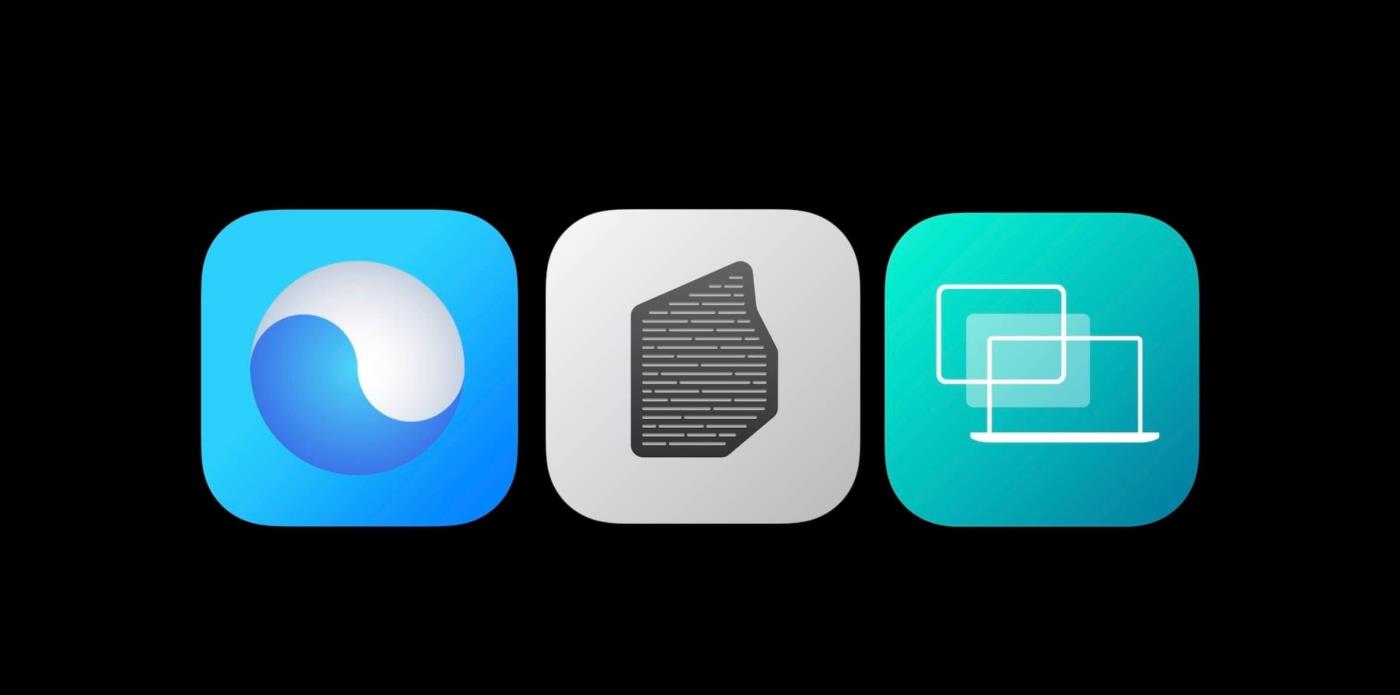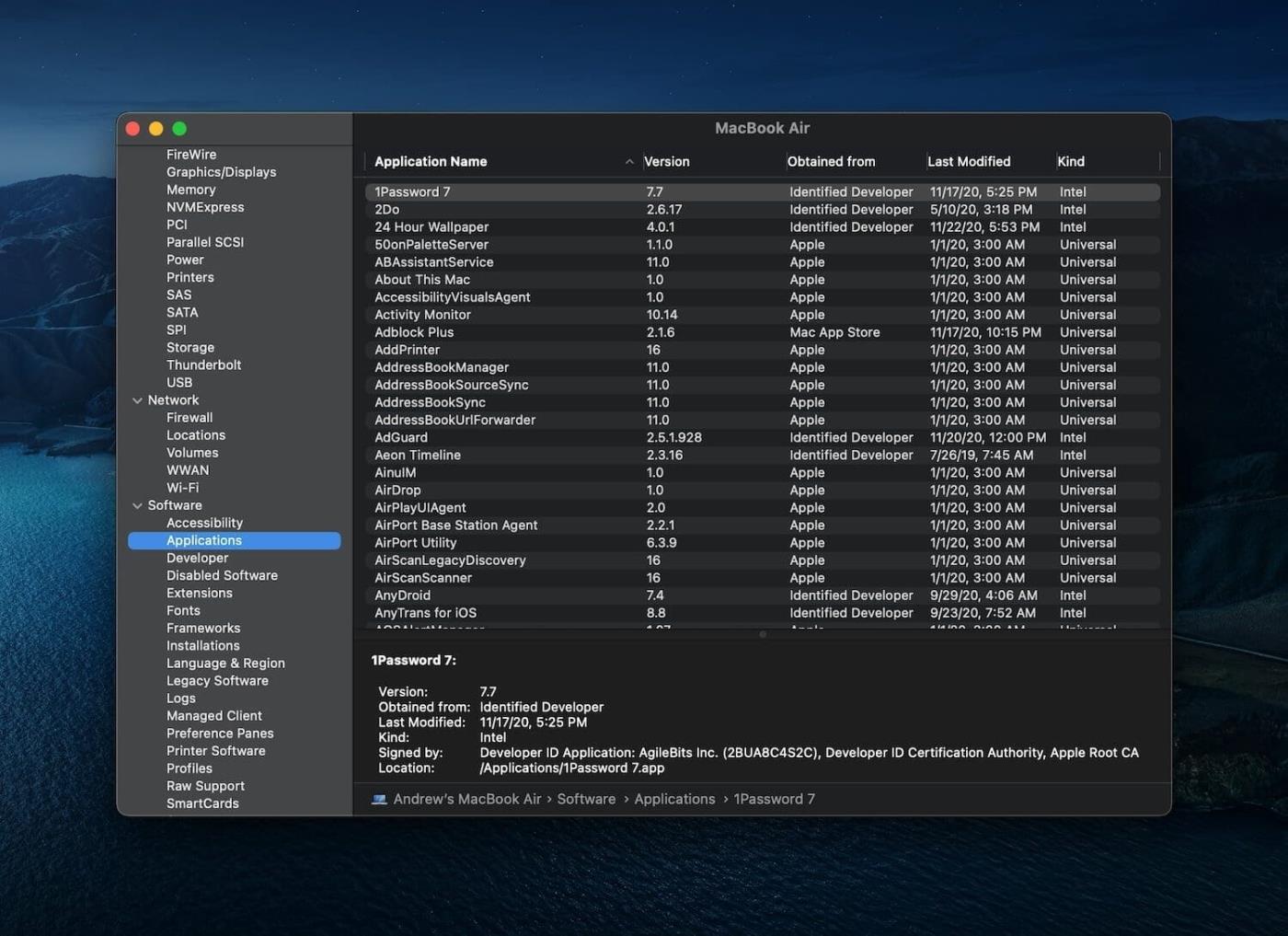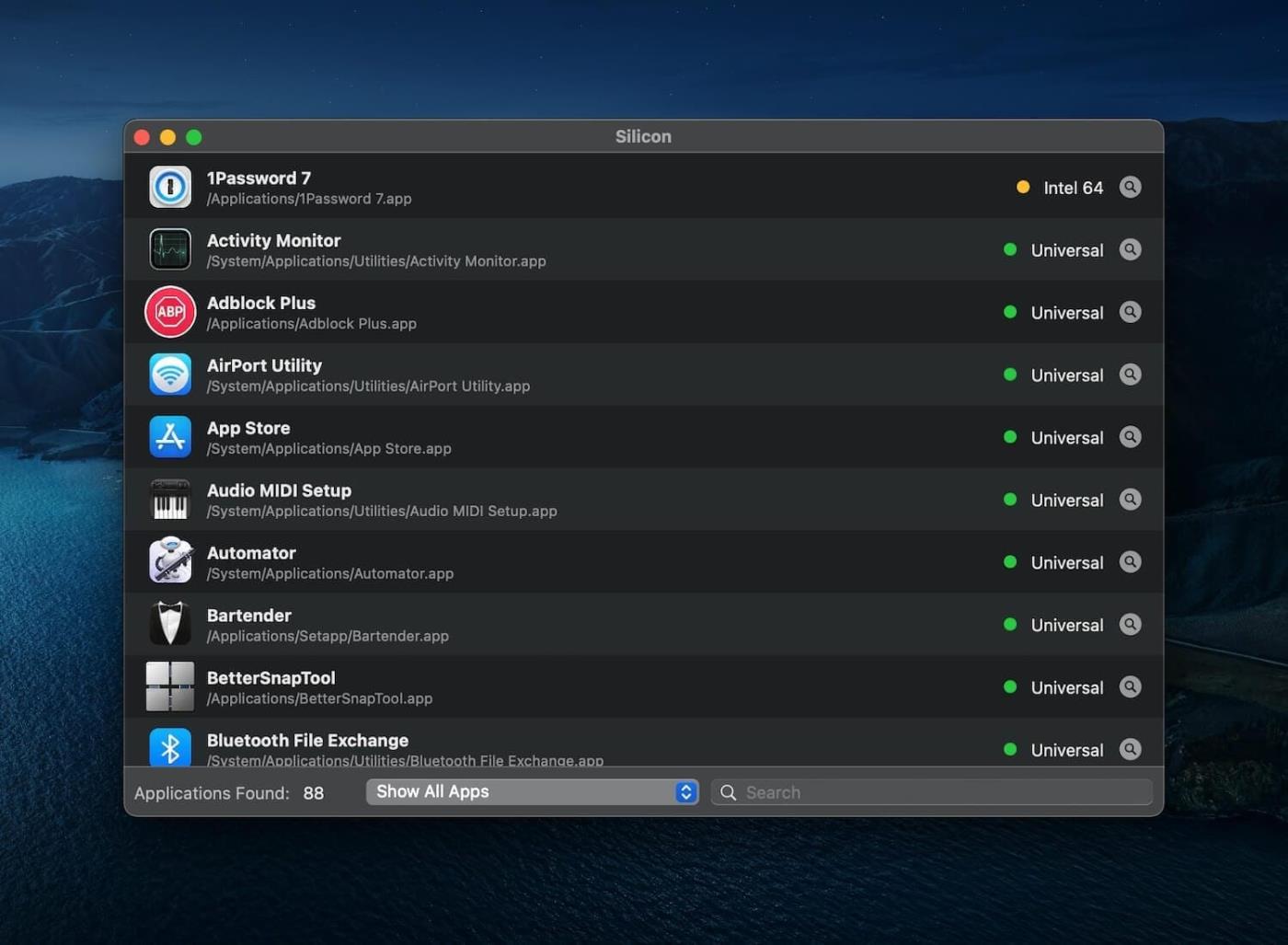Na WWDC '20 je Apple šokiral svet in uradno napovedal prehod iz Intela. O tem se je govorilo že leta, vendar je končno prišel čas, da podjetje začne uporabljati svoj procesor v Macu. Znan kot M1, to uvaja nov val moči, hitrosti in učinkovitosti, ki ga je treba videti, da bi mu verjeli.
To ni prvi Applov rodeo s tovrstnim prehodom, saj je podjetje šlo skozi nekaj podobnega, ko se je preselilo s PowerPC na Intel. Vendar so se časi spremenili in gotovo bo prišlo do pomislekov, ali bo aplikacija, ki jo uporabljate vsak dan, dejansko delovala. Na srečo, Apple s čipom M1, obstaja tudi Rosetta 2, ki pomaga pri prehodu.
Kaj je Rosetta 2?
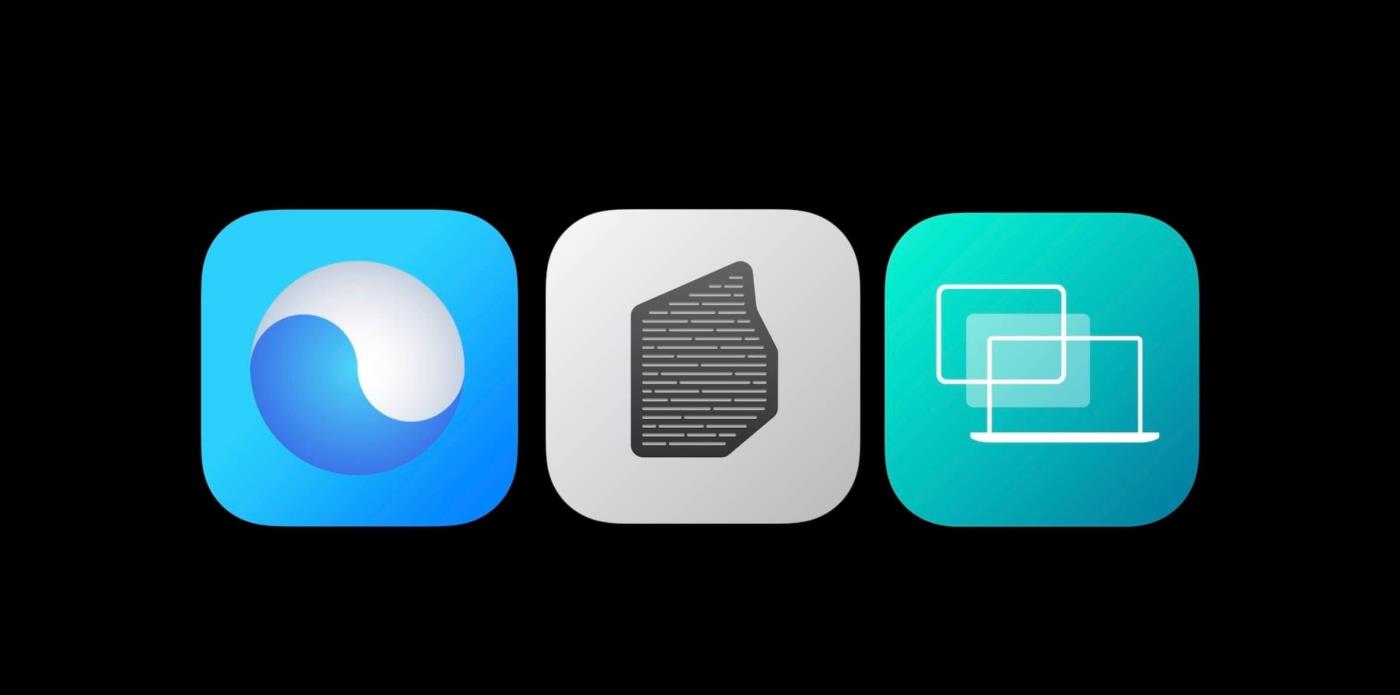
Ne da bi vključil možnost zagona aplikacij za iOS in iPadOS, je Apple želel zagotoviti, da uporabniki ne bodo zamudili nobenega utripa. Računalniki Apple M1 Mac imajo del programske opreme, ki zagotavlja, da lahko izvajate vse iste aplikacije kot vaši računalniki Mac s procesorjem Intel. Rosetta 2 je na čelu in je v bistvu emulator, ki vzame te "stare" aplikacije, ki temeljijo na Intelovi arhitekturi, in jih naredi združljive z novim čipom M1.
Tako Apple opisuje Rosetto:
»Rosetta 2 deluje v ozadju, kadar koli uporabljate aplikacijo, izdelano samo za računalnike Mac s procesorjem Intel. Samodejno prevede aplikacijo za uporabo z Apple silikonom. V večini primerov ne boste opazili nobene razlike v delovanju aplikacije, ki potrebuje Rosetto.«
Kadarkoli se prenese aplikacija, ki ni zasnovana posebej za čip Apple M1, vas bo macOS pozval. Poziv navaja, da boste morali namestiti Rosetto, in vas vpraša, ali jo želite namestiti zdaj.
Nato bo aplikacija delovala tako, kot bi pričakovali. Vendar pa lahko zmogljivost nekoliko zaostaja v primerjavi z aplikacijo, ki je bila optimizirana za nabor čipov M1.
Ali moj Mac uporablja aplikacijo, optimizirano za M1?
Obstaja torej nekaj razlogov, zakaj bi radi vedeli, ali aplikacija uporablja Rosetta 2 ali je optimizirana za M1. Med glavno objavo je Apple izjavil, da lahko čip M1 zagotovi 3,5-krat večjo zmogljivost. Zmogljivost GPE naj bi bila do šestkrat hitrejša, medtem ko je življenjska doba baterije dvakrat boljša od Intelovih čipov.
V nekaterih testih v resničnem svetu je MacBook Air presegel najnovejši Intel MacBook Pro s precejšnjo razliko. Ko gledate aplikacijo, ki uporablja Intel ali Apple Silicon, gre torej za zmogljivost in učinkovitost.
Kako preveriti univerzalno aplikacijo
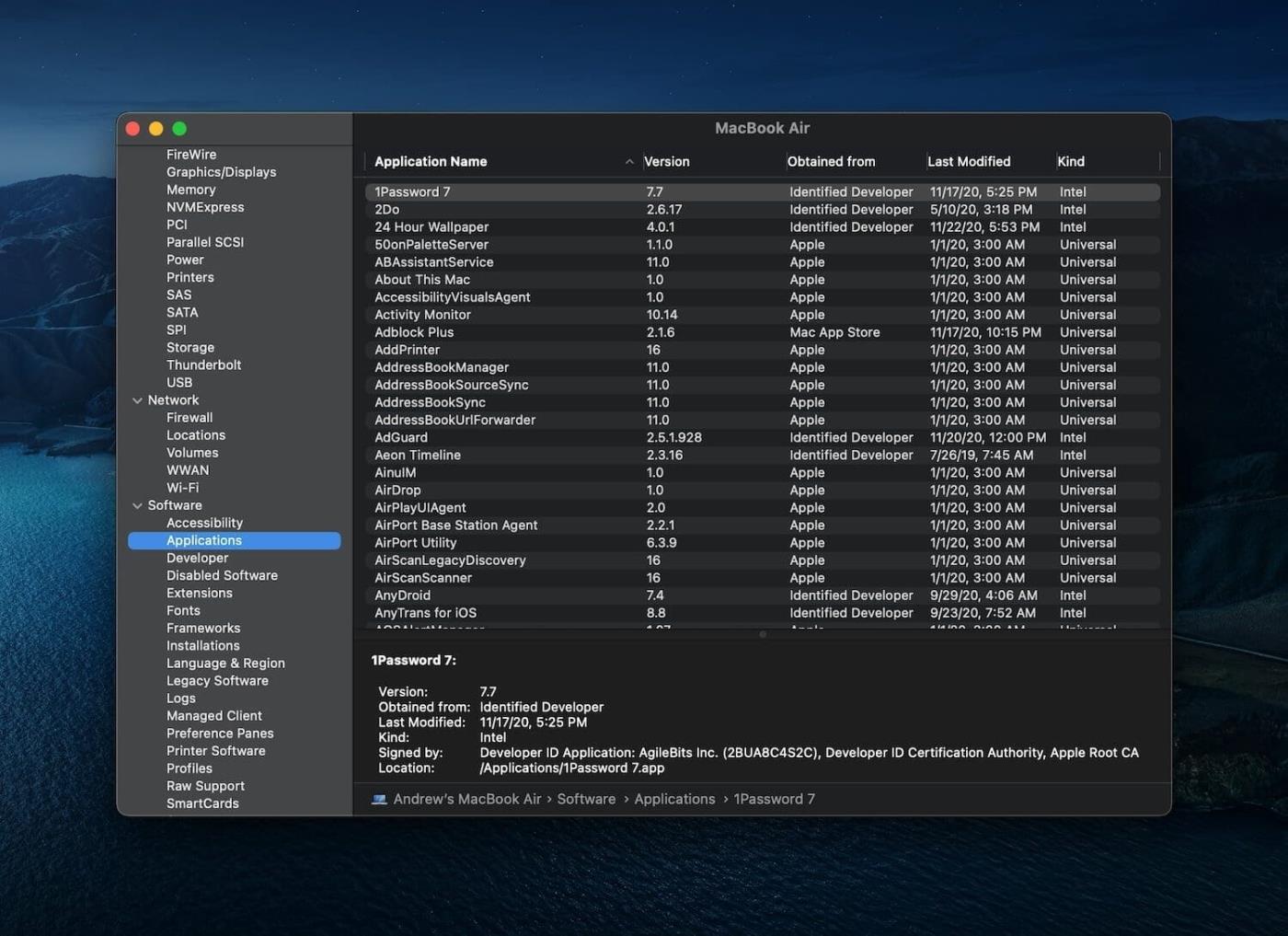
Če želite preveriti, ali so nameščene aplikacije »univerzalne«, obstaja nekaj načinov, kako to storiti. Univerzalne aplikacije so Applov način, s katerim lahko razvijalci izjavijo, ali bodo njihove aplikacije delovale tako z nabori čipov M1 kot Intel. Tukaj je opisano, kako lahko preverite, ali so vaše aplikacije univerzalne ali ne.
- Kliknite logotip Apple v zgornjem levem kotu menijske vrstice.
- Izberite O tem Macu .
- Tapnite Pregled v zgornji vrstici.
- Kliknite Sistemsko poročilo ...
- V stranski vrstici sistemskega poročila izberite Aplikacije .
- V glavnem vmesniku poglejte pod kategorijo Vrsta .
Če je bila vaša aplikacija optimizirana za čip M1, se bo glasila kot Universal . V primeru, da aplikacija še ni posodobljena s podporo za M1, bo prikazana kot Intel . Nekatere aplikacije bodo prikazane kot Drugo , vendar smo ugotovili, da so nekatere sistemske aplikacije tako kategorizirane. Če ste se odločili izkoristiti aplikacijo samo za iOS, bo prikazana kot iOS pod kategorijo Kind .
Za tiste, ki imajo nameščen Setapp , je seznam morda nekoliko obsežnejši, kot bi pričakovali. Te aplikacije dejansko niso nameščene, temveč so na voljo za takojšnje odpiranje aplikacije Setapp, če jih želite prenesti.
Za preverjanje aplikacij uporabite orodje drugega proizvajalca
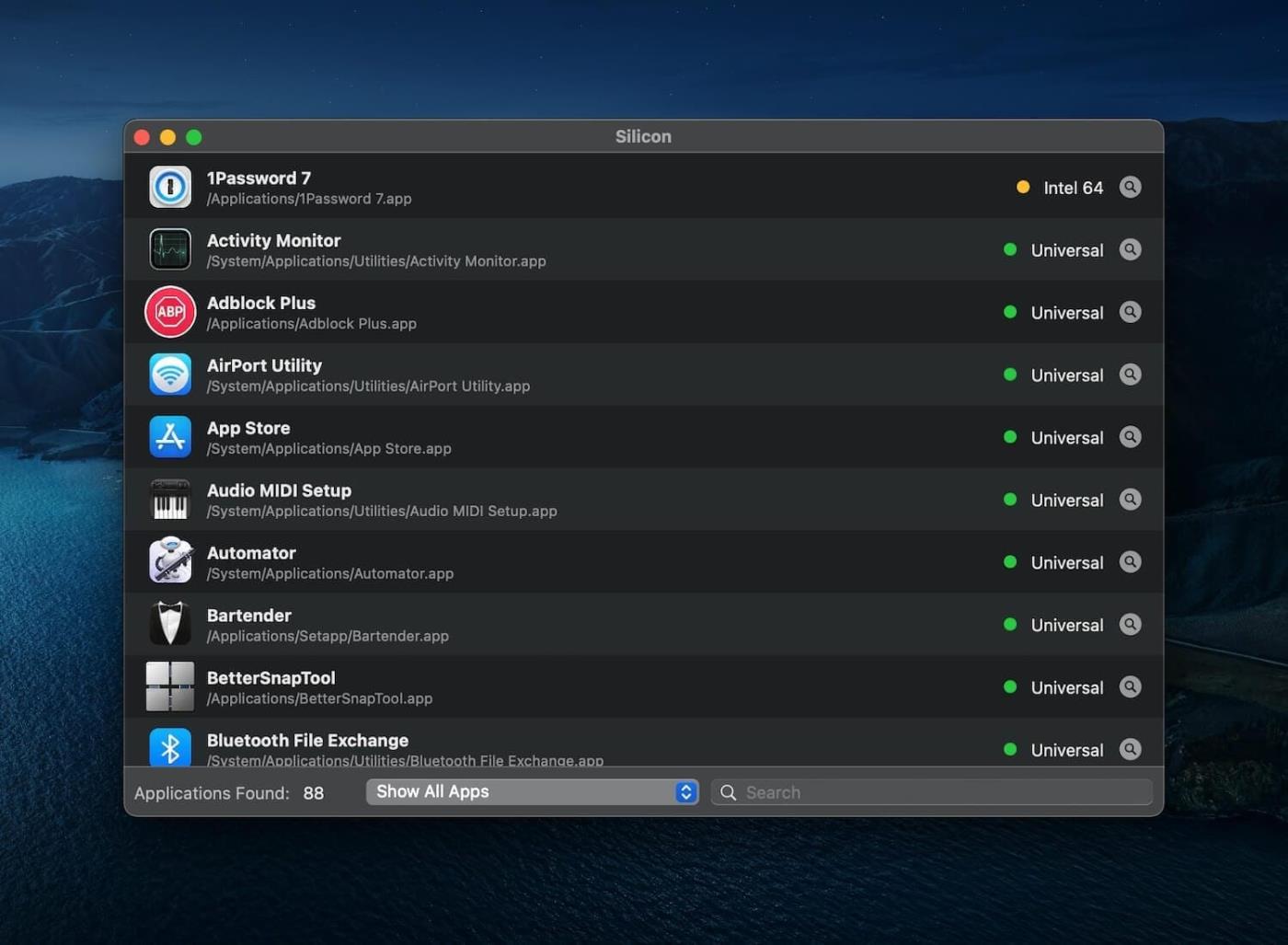
Podrobno smo že opisali, kako lahko namestite aplikacije za iOS v svoj Mac, ki podpira M1, tudi če aplikacija ni na voljo v App Store. To se naredi s pomočjo dela programske opreme podjetja iMazing . Podjetje je pred kratkim lansiralo novo in brezplačno orodje, imenovano Silicon .
Silicon pregleda aplikacije, ki so bile nameščene v vaš Mac, in zazna, ali ponujajo izvorno podporo za Apple Silicon ali ne. Aplikacijo lahko brezplačno prenesete in prikaže celoten seznam nameščenih aplikacij. Nato lahko pogled filtrirate tako, da vidite samo aplikacije, ki temeljijo na Intelu (poganjajo Rosetta 2) ali tiste, razvite za Apple Silicon.